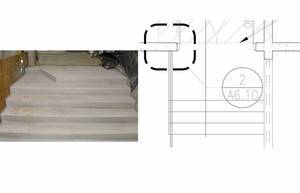Sposobów kilka na poprawę wydajności rysunków SOLIDWORKS
Z wydajnością jedno jest pewne – każdy chce żeby była najlepsza. Nie inaczej jest w przypadku SOLIDWORKS – każdy z użytkowników chce, by SOLIDWORKS pracował bardzo wydajnie. O ile o wydajności dużych złożeń pisaliśmy we wcześniejszych artykułach, o tyle temat wydajności rysunków na łamach tego serwisu nie został do tej pory poruszony. Przejdźmy zatem do rzeczy i przyjrzyjmy się jak możemy tytułową wydajność rysunków poprawić.
Zwiększanie wydajności rysunków może zacząć się już w momencie otwierania dokumentu. Dla rysunków posiadających wiele arkuszy SOLIDWORKS stworzył opcję otwierania tylko wybranych arkuszy rysunków. Poprzez wybór opcji Wybierz arkusze do otwarcia możemy wskazać arkusze które mają zostać załadowane po otwarciu dokumentu.
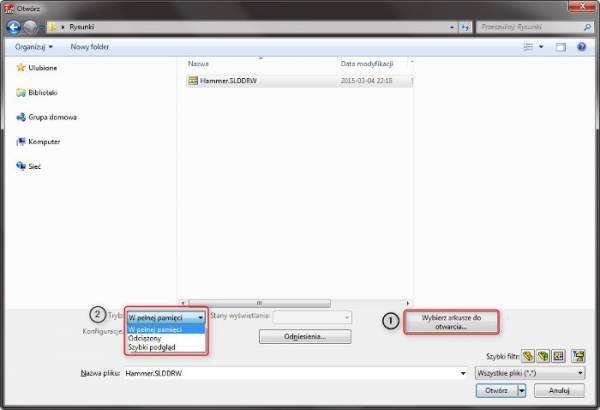
Pozostałe arkusze mogą zostać załadowane w trybie QuickView. Tryb ten pozwala na wczytanie arkuszy przedstawiając ich uproszczona reprezentację. Warto jednak pamiętać, że w dowolnej chwili wybrany arkusz możemy załadować do „pełnej pamięci” i przejść do jego edycji. W tym cel wystarczy prawym przyciskiem myszy wybrać żądany arkusz, a następnie wskazać polecenie „załaduj arkusz”. Na tym nie koniec!
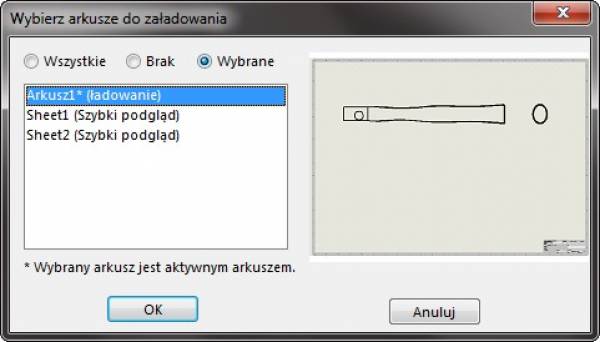
Podobnie jak w przypadku złożeń, tak i w przypadku rysunków, możliwe jest otwieranie ich w trybie odciążonym. Taki sposób otwierania rysunku zmniejsza ilość informacji ładowanych do pamięci komputera, zwiększając tym samym wydajność.
Ostatnią możliwością zwiększenia wydajności rysunków w SOLIDWORKS jest skorzystanie z opcji rysunku odłączonego. Rysunek odłączony nie ładuje do pamięci komputera komponentów odniesienia i pozwala przy tym na
- Dodawanie wymiarów
- Tworzenie wyprowadzonych widoków takich jak rzuty, przekroje oraz widoki szczegółowe
- Skalowanie widoków
- Zmienianie trybu wyświetlania krawędzi stycznych.
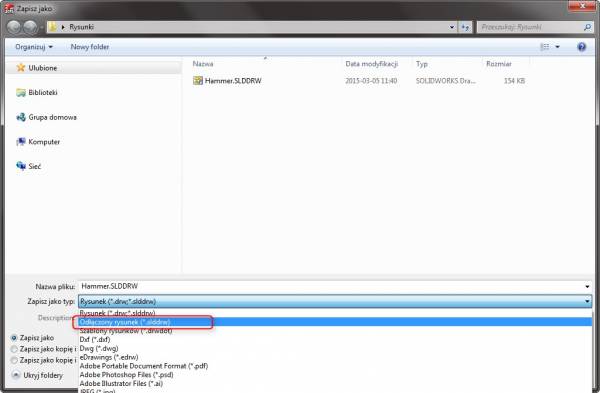
Pozostałe operacje dostępne w rysunkach wymagają załadowania dokumentu. W szczególności należy pamiętać o takich operacjach jak:
- Wstawianie nowych elementów modelu
- Zmienianie stylu wyświetlania
- Obracanie widoków
Tworzenie rysunku odłączonego jest niezwykle proste – wystarczy, że w momencie zapisywania dokumentu wybierzemy z listy rozwijalnej opcję „Zapisz jako: Rysunek odłączony”. W analogiczny sposób rysunek odłączony może zostać przekonwertowany na zwykły rysunek. W takim przypadku należy wybrać opcję „Zapisz jako: Rysunek”.
Myślę, że nie jedna osoba zastanawia się co w przypadku, gdy model, którego dotyczy rysunek ulegnie zmianie. W takiej sytuacji, podczas otwierania rysunku, SOLIDWORKS wyświetli komunikat jak poniżej:
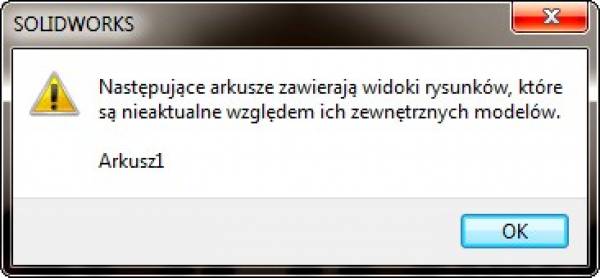
Co dalej? W dowolnej chwili możemy załadować poszczególne komponenty rysunku do pamięci, poprzez wskazanie prawym przyciskiem myszy widoku i wybór polecenia „Załaduj model”. Pozwoli to na wczytanie modelu i zaktualizowanie widoków do niego się odnoszących.
By wydajność była jeszcze lepsza należy również zwrócić uwagę na sposób w jaki tworzymy rysunki. W niektórych firmach spotykam się z podejściem tworzenia wieloarkuszowych rysunków do całych, często nie małych złożeń. Z jednej strony podejście takie jest wygodne – wszystkie rysunki dotyczące złożenia znajdują się w jednym pliku. Z drugiej strony należy zdać sobie sprawę, że taki sposób tworzenia dokumentacji znacząco obniża wydajność i może być przyczyną awarii SOLIDWORKS.
Autor: Jacek Koczmierowski

SOLIDWORKS 2025 - kluczowe funkcje

Rzutowanie krzywej w SOLIDWORKS

Podsumowanie pierwszego dnia 3DEXPERIENCE World 2024

Model Mania 2024 3DEXPERIENCE World

3DEXPERIENCE World 2024
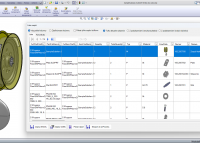
Raportowanie w SOLIDWORKS przy użyciu iziNorm i iziProcess


SOLIDWORKS 2025 - kluczowe funkcje

Aktualizacja AutoCAD i AutoCAD LT 2025.1

Nowe polecenie w NX do zaokrąglania krzywych na powierzchni

Rzutowanie krzywej w SOLIDWORKS

BenQ SW242Q - profesjonalny 24 calowy monitor IPS 2K

Zmiany w licencjonowaniu produktów Autodesk

Udoskonalone działanie grafiki w SOLIDWORKS